Настройка панели быстрого доступа и ленты
Добавление команд на панель быстрого доступа
Некоторые команды Word 2003 доступны в Office Word 2007 только из полного списка команд в диалоговом окне Параметры Word. Для использования в Office Word 2007 их следует предварительно добавить на панель быстрого доступа. При этом необходимо выполнить следующие действия:
1. Нажмите кнопку Office , а затем выберите команду Параметры.
2. В списке слева выберите пункт Панель быстрого доступа.
3. В раскрывающемся списке Выберите команды из выберите пункт Все команды.
4. В поле Настройка панели быстрого доступа выберите Для всех документов( по умолчанию).
5. Выберите нужную команду, а затем нажмите кнопку Добавить. Повторите эти действия для каждой команды, которую нужно добавить.
6. Нажмите кнопку ОК.
Аналогично в диалоговом окне Параметры осуществляется добавление команд на любую вкладку лент. При этом в диалоговом окне слева выбирается Настройка ленты. Справа выбирается вкладка ленты. Выбирается команда и нажимается кн. Добавить.
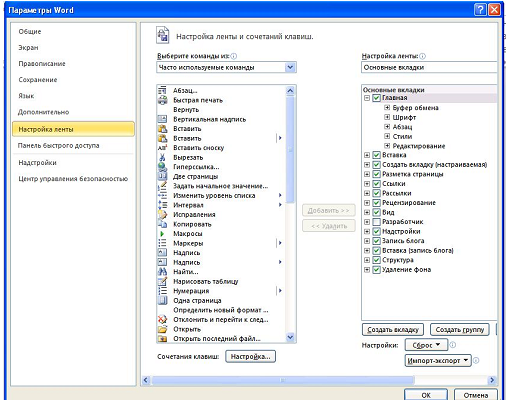
В каждом приложении Office 2010 на ленте можно создать пользовательскую вкладку для размещения часто используемых команд или вывести команду на панель быстрого доступа.
1. Щелкните вкладку Файл и выберите пункт Параметры.
2. В диалоговом окне Параметры выберите элемент Настройка ленты, а затем нажмите в нижней части окна кнопку Создать вкладку.
3. В списке Выбор команды выберите необходимые команды из списка часто используемых функций или воспользуйтесь кнопкой со стрелкой вниз, чтобы выбрать команду из полного списка функций. Нажмите кнопку Добавить, чтобы поместить необходимую команду на новую вкладку.
4. Чтобы разместить свои команды и вкладку, используйте стрелки вверх и вниз рядом со списком вкладок. Выберите команду, которую необходимо переместить в другое место на вкладке, или выберите вкладку целиком, чтобы переместить ее на ленте. Вкладку можно переместить в начало или в конец ленты.
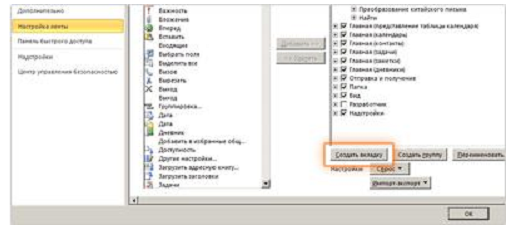
5. Выберите свою вкладку и нажмите в нижней части диалогового окна кнопку Переименовать.
Введите в поле Отображаемое имя название своей вкладки, а затем нажмите кнопку ОК.
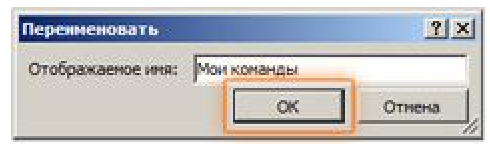
7. Подтвердите изменения нажатием кнопки ОК и откройте новую вкладку, на которой все необходимые команды находятся в одном месте.
Дата добавления: 2016-09-26; просмотров: 1595;











